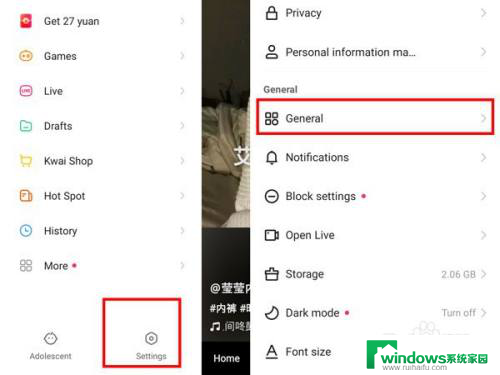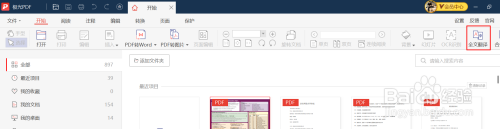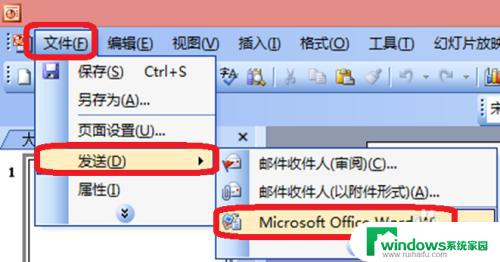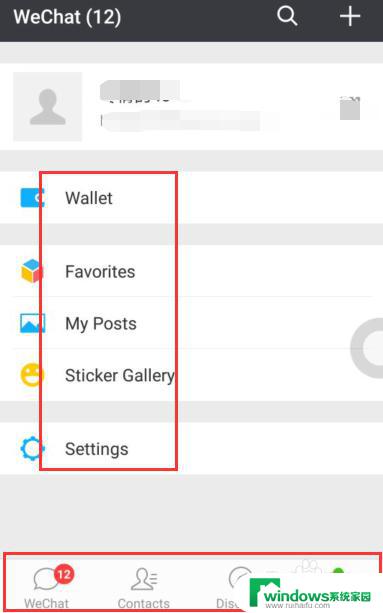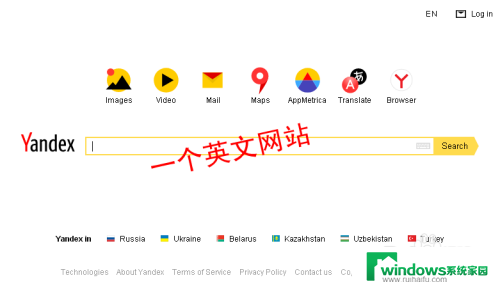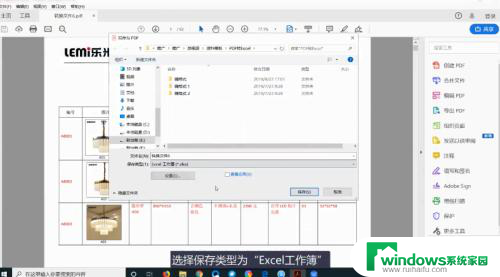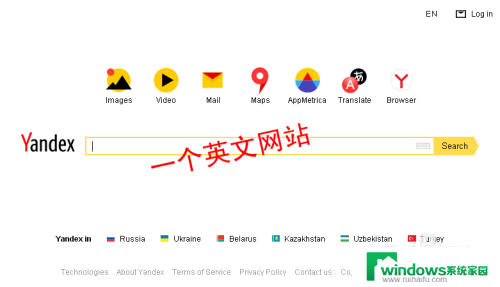英文转化成中文 edge浏览器如何将英文网页转换为中文
随着全球化的深入发展,人们对于跨文化交流的需求越来越迫切,而对于不懂英语的用户来说,浏览英文网页可能会成为一项挑战。现代科技的快速发展使得这一问题变得可以轻松解决。在这方面微软的Edge浏览器提供了一种便捷的方法,即将英文网页转换为中文。通过这种功能,用户不仅可以更方便地获取所需的信息,还能够拓宽自己的知识面和视野。接下来我们将介绍Edge浏览器如何实现这一功能,以及它对用户的诸多好处。
步骤如下:
1.方法1:在图示位置中,点击浏览器页面中的右上角位置 ...,然后在下方的位置中,点击 扩展,进入扩展项。
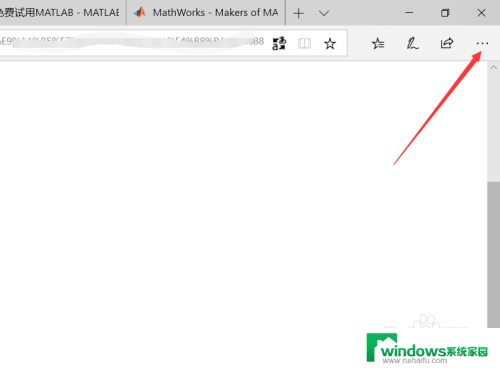
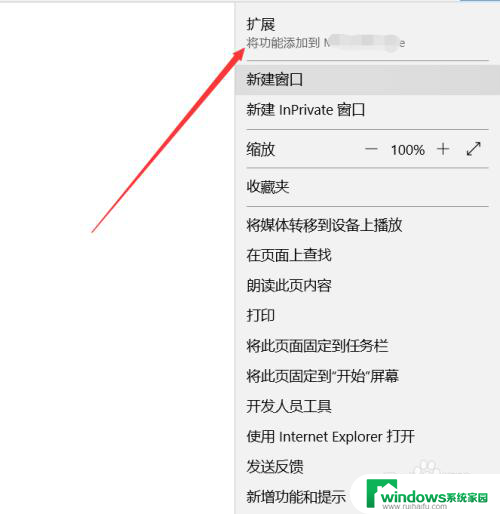
2.如图所示,在上方的扩展项目中。如果你之前已经安装该插件,只需要打开即可,,如果没有安装则需要在下方查找,如果没有推荐,则点击下方的箭头位置。
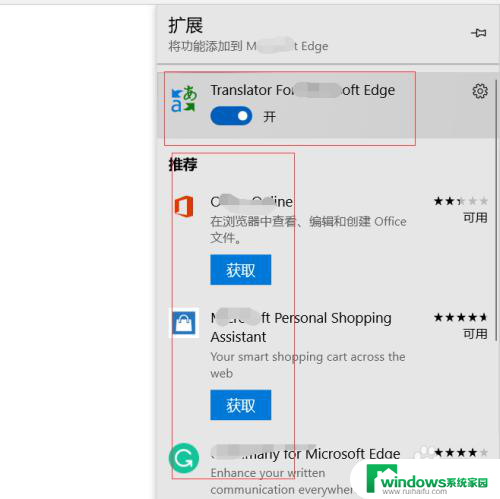
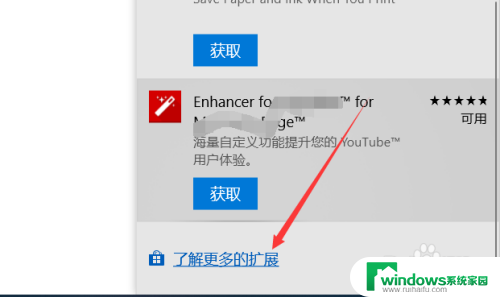
3.在应用商店中,找到如图所示位置中的 图标, translator就是翻译的意思,点击安装即可。
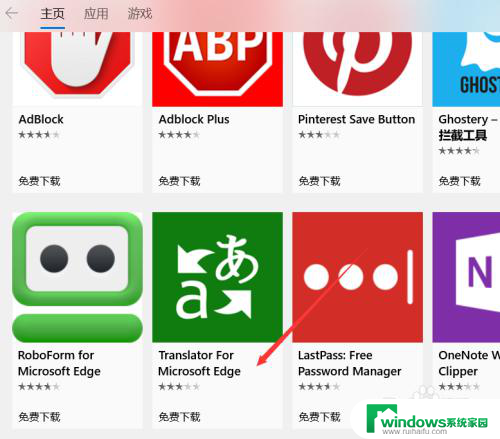
4.方法2:在如图所示位置中,当你遇到英文网页,则将该网页的网址复制下来。
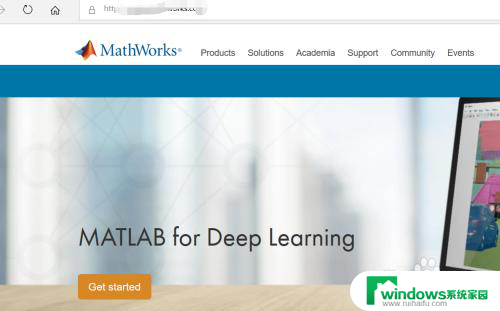
5.复制下来之后,在百度搜索栏中。搜索网页翻译,然后在下方的网页收缩栏中,输入刚刚的网址,点击一侧的翻译。
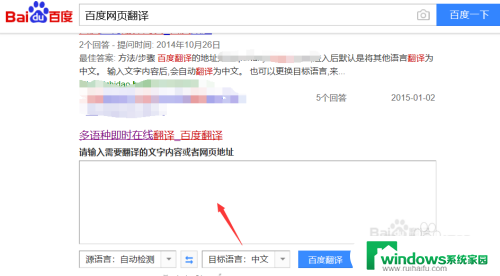
6.之后即可跳转至翻译的翻译页面中,将网页向下翻即可查看到网页翻译详情。如果效果不好,还可以点击一侧的翻译插件,进行插件安装。
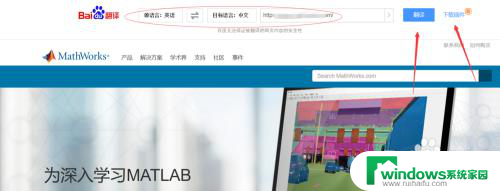
以上就是关于英文转化成中文的全部内容,如果有遇到相同情况的用户,可以按照小编提供的方法来解决。